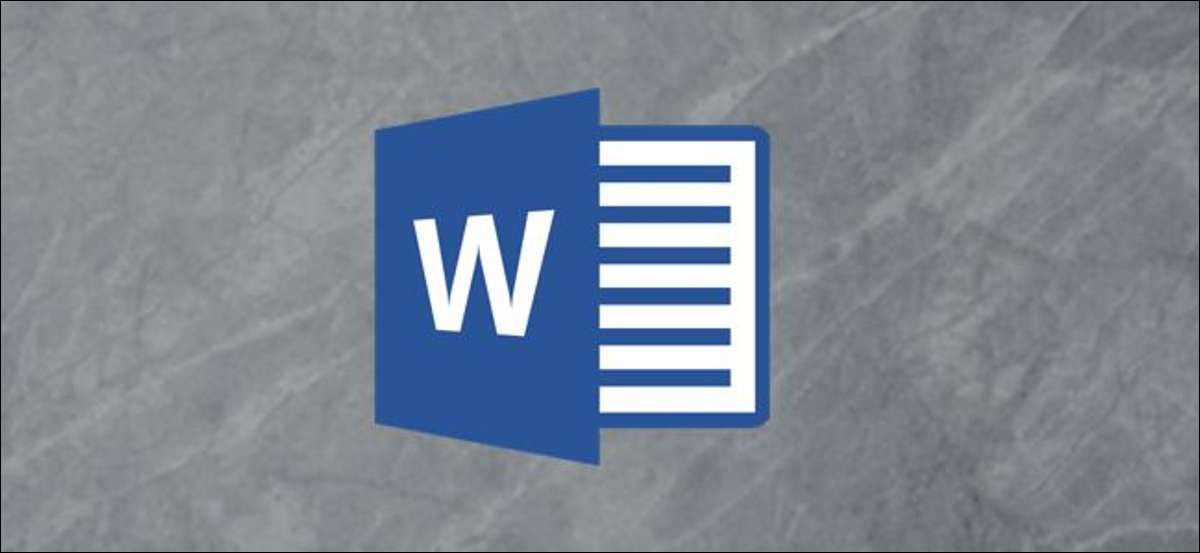
A szekció szünetének beillesztése A Word Dokumentumban számos módot ad a nagy szövegfalak megosztására. Ez a funkció hasznos, nem csak az oldalakon, hanem a több oszlop elrendezésekhez is.
Helyezzen be egy szünetet
Kattintson bárhová az oldalon. Ez az, ahol az új részleg kezdődik, ezért jó ötlet, hogy elkerülje a szavak vagy mondatok felbomlását, és helyette keresse meg az oldal megszakításának lehetőségeit egy bekezdés végén vagy legalább mondat végén.
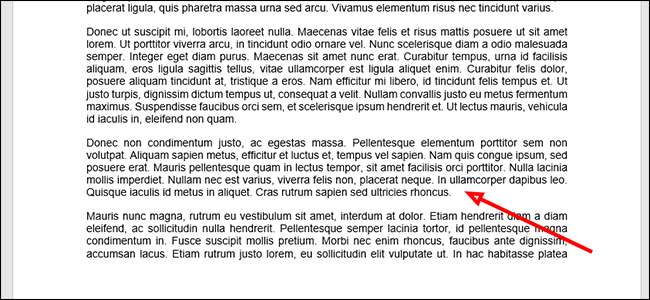
Kattintson az "Elrendezés" fülre a szalagon a szó ablak tetején.
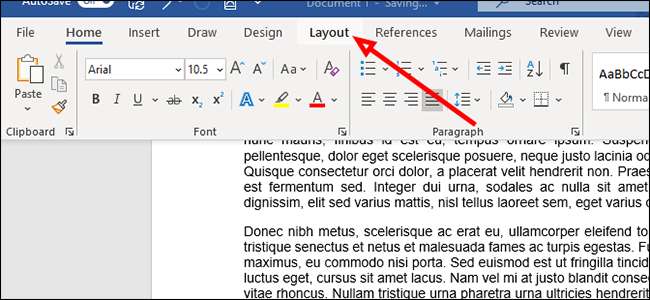
Kattintson a „törések” alatt „Oldalbeállítás” megnyitni egy új legördülő menüt több lehetőség mind oldal, és szakasztöréseket.
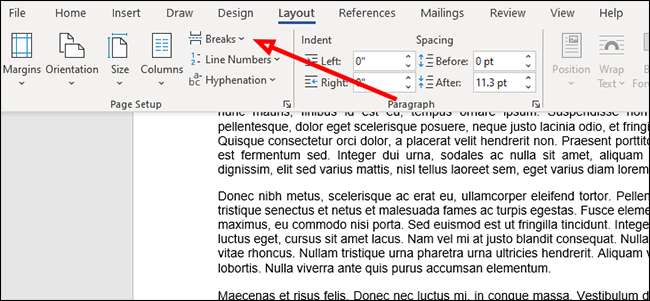
A "Szakaszörések" alatt válassza ki a beilleszteni kívánt szünet típusát az oldalra. Ha bizonytalan vagy, van egy leírása az alábbiakban.
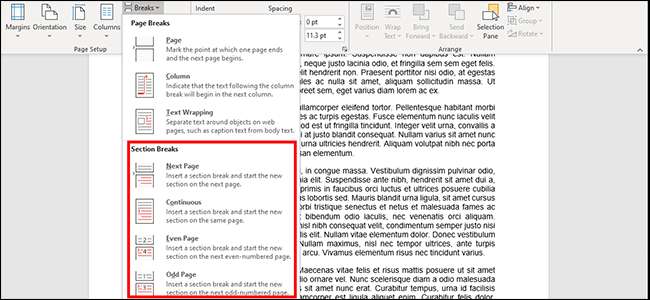
- Következő oldal: Megszakítja a szöveget a kurzorban. Bármi, ami jobbra (vagy alatta) a saját oldalára lép.
- Folyamatos: Új fejezetet indít ugyanazon az oldalon. Ezt gyakran használják a több oszlopban lévő dokumentumokon.
- Páros oldal: Új szakasz indítása a következő páros számú oldalon.
- Páratlan oldal: Új szakasz indítása a következő páratlan számú oldalon.
Törölje a szünetet
A szekciószakasz megszüntetéséhez először kattintson az "Home" fülre.
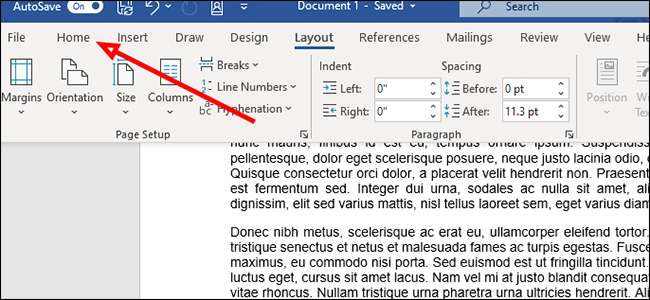
Kattintson a "Nem nyomtatási karakterek" ikonra. Egy kicsit úgy néz ki, mint egy hátra "P."
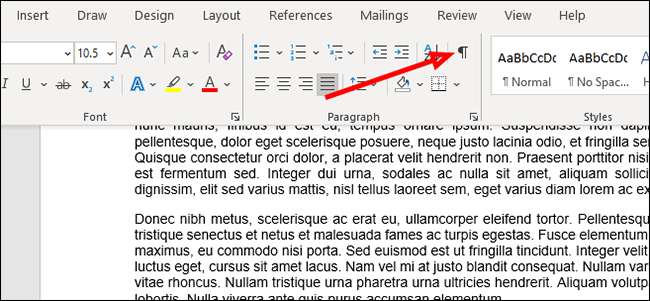
Kattintson a törölni kívánt szünet bal oldalán lévő helyre, majd nyomja meg a "Törlés" gombot a billentyűzeten.
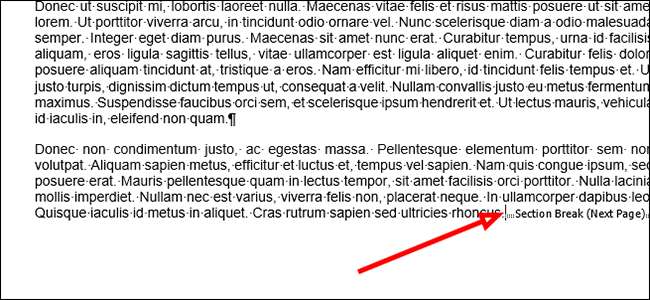
Váltson egy másik típusú szakaszra
Ha egy szekciószakot szeretne megváltoztatni egy másik típusú szünetre, először keresse meg a megváltozott szekciót, és kattintson a bal oldalra.
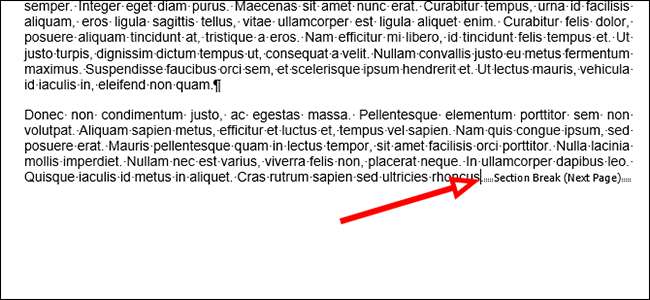
Váltson az "Elrendezés" fülre a szalagon.
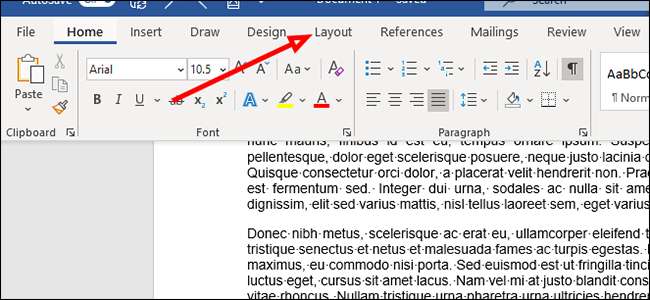
Kattintson a „törések”, hogy nyissa meg a „oldal és szakasztöréseket” menüben.
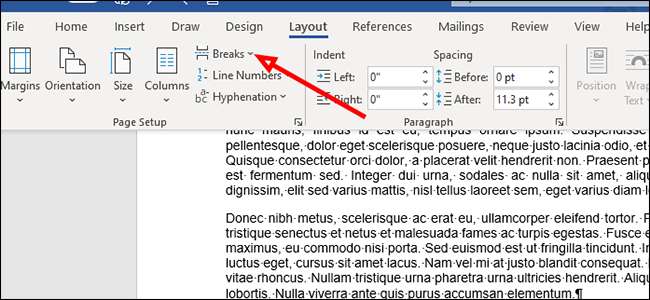
Válassza ki az új típusú szekciót, amelyet az opciók bármelyikére kattint. Automatikusan megváltoztatja a szekció szünet típusát, amit választ.
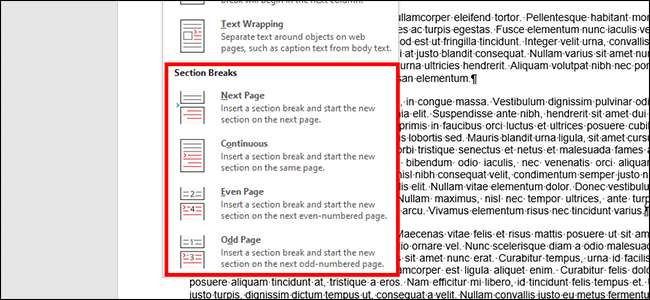
A dokumentum most megszakad a kiválasztott szakaszokba.







